एक्सेल: संपूर्ण पंक्ति वापस करने के लिए vlookup का उपयोग कैसे करें
आप किसी श्रेणी में विशिष्ट मान ढूंढने और मान से मेल खाने वाली संपूर्ण पंक्ति को वापस करने के लिए VLOOKUP फ़ंक्शन का उपयोग करने के लिए Excel में निम्नलिखित सिंटैक्स का उपयोग कर सकते हैं:
=VLOOKUP( A14 , $A$2:$D$11 ,{1,2,3,4},FALSE)
यह विशेष उदाहरण A2:D11 श्रेणी में सेल A14 में मान की खोज करता है और फिर मान से मेल खाने वाली पूरी पंक्ति लौटाता है।
नोट : सूत्र में {1, 2, 3, 4} का उपयोग करके, हम कॉलम 1 , 2 , 3 और 4 के मान वापस कर सकते हैं।
निम्नलिखित उदाहरण दिखाता है कि व्यवहार में इस वाक्यविन्यास का उपयोग कैसे करें।
उदाहरण: एक्सेल में पूरी पंक्ति लौटाने के लिए VLOOKUP का उपयोग करें
मान लीजिए कि हमारे पास एक्सेल में निम्नलिखित डेटासेट है जिसमें विभिन्न बास्केटबॉल खिलाड़ियों के बारे में जानकारी है:
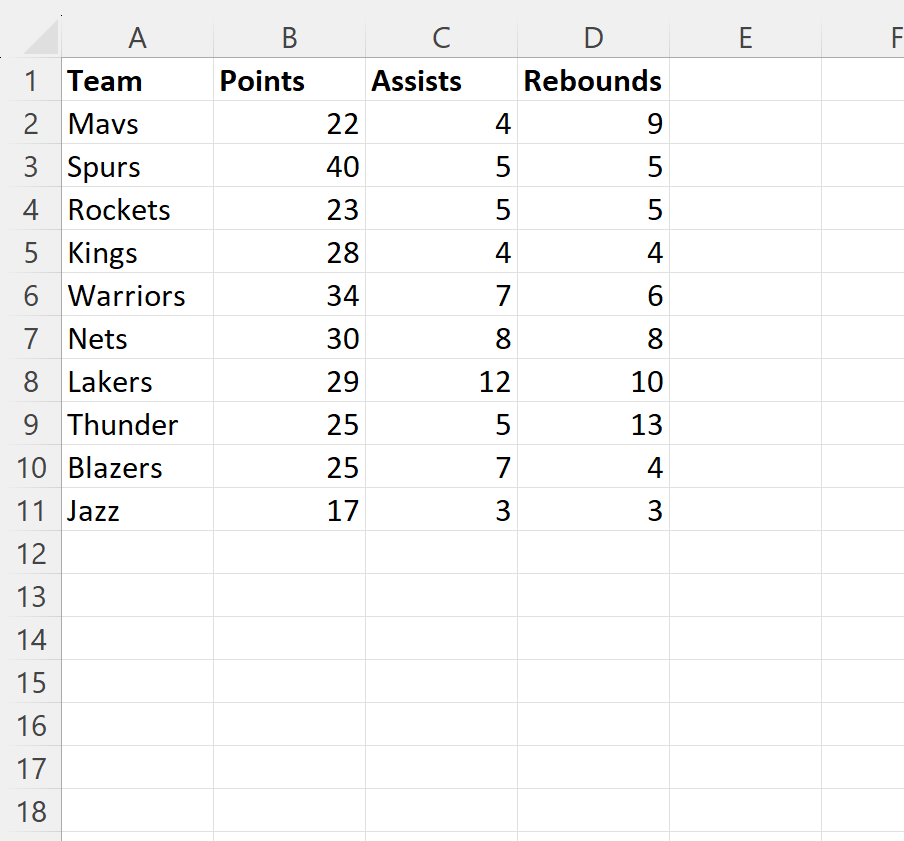
मान लीजिए कि हम टीम के नाम “Mavs” के लिए डेटासेट खोजना चाहते हैं और उस टीम के नाम से मेल खाने वाली पूरी पंक्ति लौटाना चाहते हैं।
ऐसा करने के लिए हम सेल A16 में निम्नलिखित सूत्र टाइप कर सकते हैं:
=VLOOKUP( A14 , $A$2:$D$11 ,{1,2,3,4},FALSE)
निम्नलिखित स्क्रीनशॉट दिखाता है कि व्यवहार में इस सूत्र का उपयोग कैसे करें:
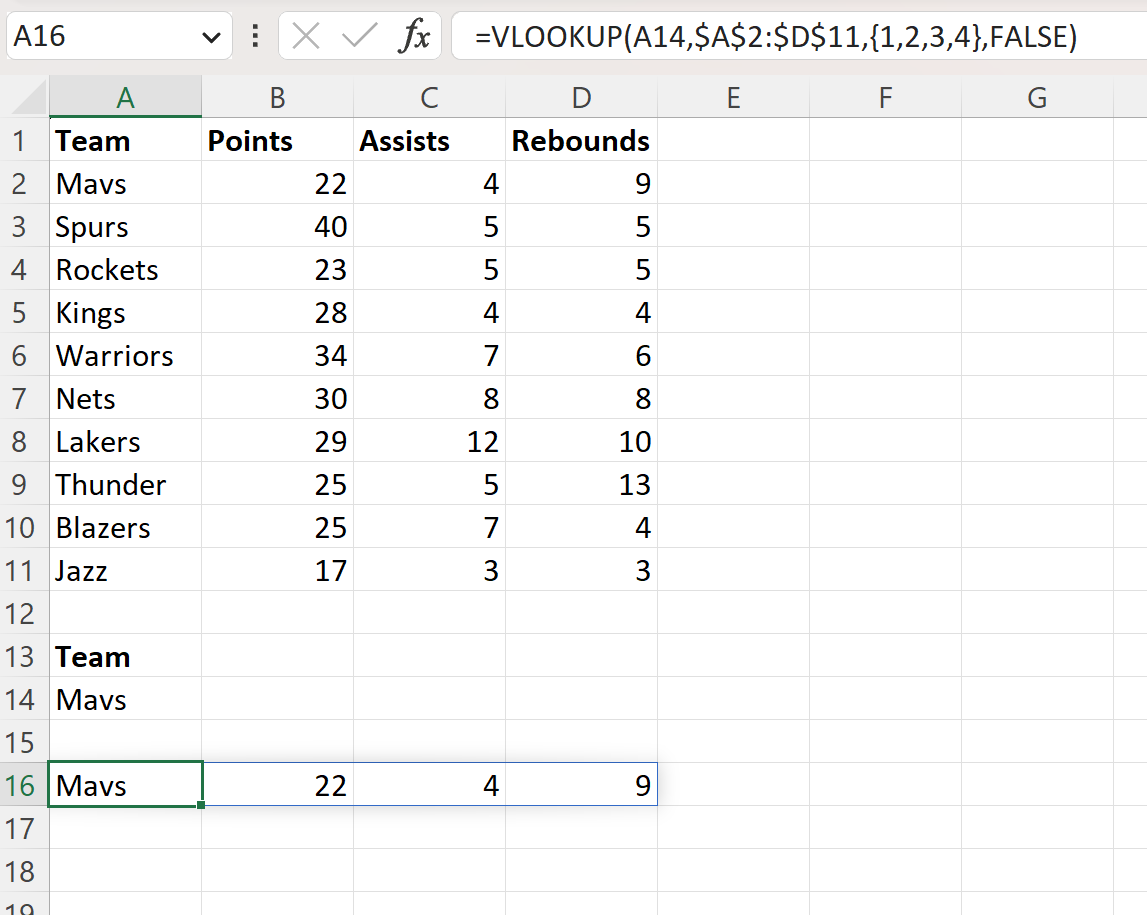
ध्यान दें कि सूत्र मानों की पूरी पंक्ति लौटाता है जो टीम नाम “Mavs” से मेल खाती है।
यदि हम सेल A14 में टीम मान बदलते हैं, तो नए टीम नाम से संबंधित मानों की पूरी पंक्ति को वापस करने के लिए सूत्र स्वचालित रूप से अपडेट हो जाएगा।
उदाहरण के लिए, मान लें कि हम सेल A14 में टीम का नाम बदलकर “नेट्स” कर देते हैं:
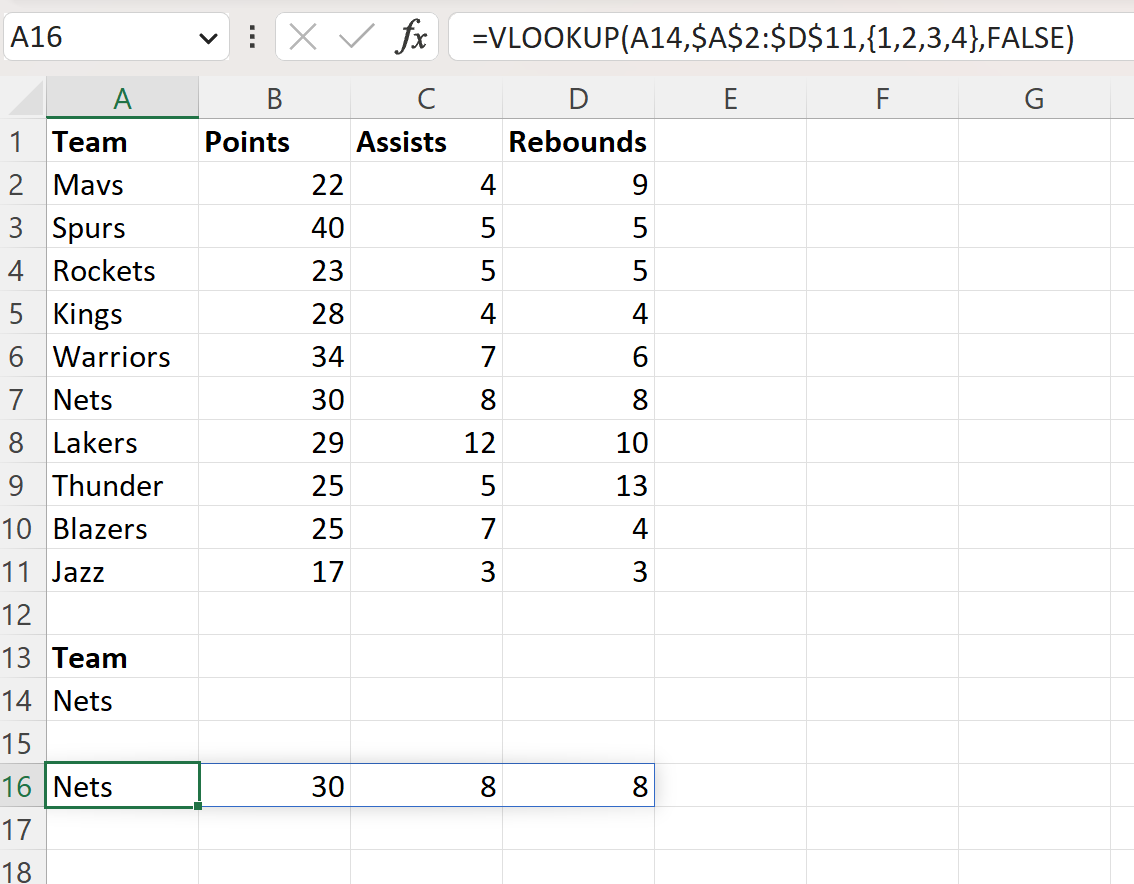
ध्यान दें कि टीम नाम “नेट्स” से संबंधित मानों की पूरी पंक्ति को वापस करने के लिए सूत्र स्वचालित रूप से अपडेट हो जाता है।
अतिरिक्त संसाधन
निम्नलिखित ट्यूटोरियल बताते हैं कि एक्सेल में अन्य सामान्य कार्य कैसे करें:
एक्सेल: एकाधिक मानों को क्षैतिज रूप से वापस करने के लिए VLOOKUP का उपयोग करें
एक्सेल: शून्य के बजाय रिक्त स्थान लौटाने के लिए VLOOKUP का उपयोग करें
एक्सेल: दिनांक के अनुसार VLOOKUP का उपयोग कैसे करें